PDF 文書の特定の部分に注意を向けるには、その部分を強調表示するのが最も効果的な方法です。サードパーティのアプリケーションやネイティブのツールを使用して、それを行うことができます。しかし、それはあなたがハイライト機能と一緒に完全なパッケージとプラットフォームを使用するための最良であろう。その意味で、MacでPDFをハイライトする方法に関するこの記事では、pdfFillerと呼ばれるサードパーティアプリとネイティブプレビューオプションについて説明します。
pdfFillerでMac上のPDFをハイライトする方法
pdfFillerアプリは、PDF編集に関するすべてのソリューションを提供する唯一の存在となる可能性を秘めています。使いやすさはもちろん、十分なツールと機能を備えたサードパーティのPDFアプリを見つけることは困難です。それどころか、pdfFillerは直感的で実用的なデザインでユーザーの利便性をもたらしてくれます。このアプリを使えば、MacBook Air、MacBook Pro、その他のMacデバイスでハイライトする方法をすぐに習得することができます。
pdfFillerアプリはまた、あなたにMac上でPDFに透かしを追加するための簡単なツールを提供します。また、PDFにコメントを追加するツールのように、他の多数のオプションがあります。しかし、今のところ、あなたのMac上でPDF内のテキストを強調表示する方法を学ぶために、以下の手順に従ってください。
pdfFillerとMac上でPDFを強調表示する方法に関する手順
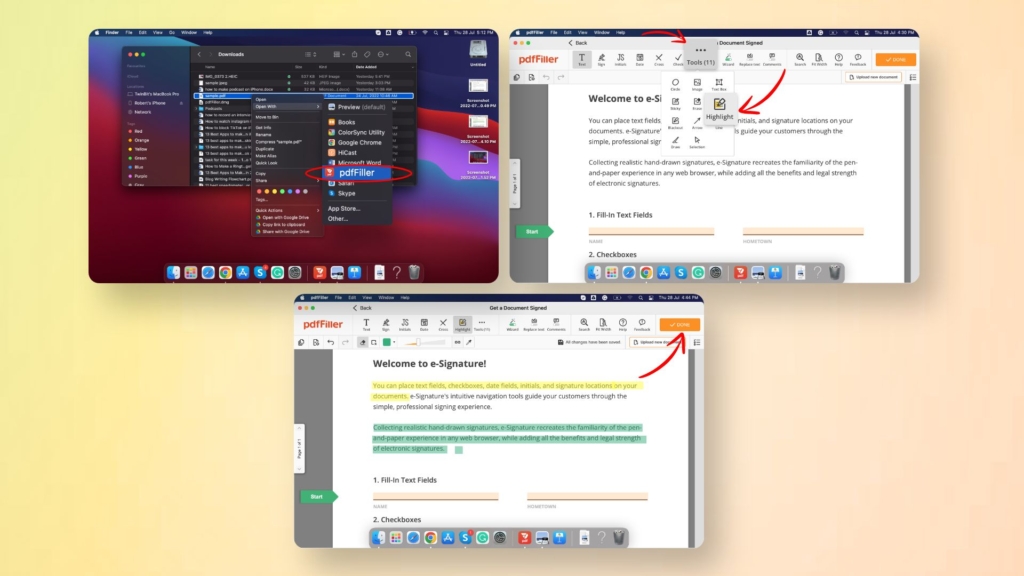
- まず、お使いのMac上でpdfFillerアプリケーションでPDF文書を開きます。
- 次に、[ツール]オプションをクリックし、[ハイライト]を選択します。
- 今、あなたは、テキストをドラッグして強調表示するために、マウスまたはマウスパッドを使用することができます。
- さらに、あなたは蛍光ペンの色、形、大きさを変更するために別のツールを使用することができます。
- その後、右上の「完了」ボタンをクリックして、ドキュメントを処理し、保存します。
- 最後に、アプリケーションのマイドキュメントのセクションで編集されたPDFを発見することができます。
プレビューを使用してMac上でPDFを強調表示する方法を学ぶ
macOSのネイティブのプレビューアプリは、いくつかの異なる機能を持つ強力なツールです。その中でも、PDF文書上のテキストをハイライトするためのシンプルで効果的なツールを手に入れることができます。Macデバイスのデフォルト機能であるため、専用のサードパーティアプリほど高度ではありません。
しかし、プレビューアプリのネイティブな性質は、PDFファイルを編集するためのより速いソリューションになります。今すぐ下記の手順から、Mac上でPDFにハイライトを付ける方法を見つけてみましょう’s。
Mac上でPDFをハイライトするためにプレビューを使用するための手順
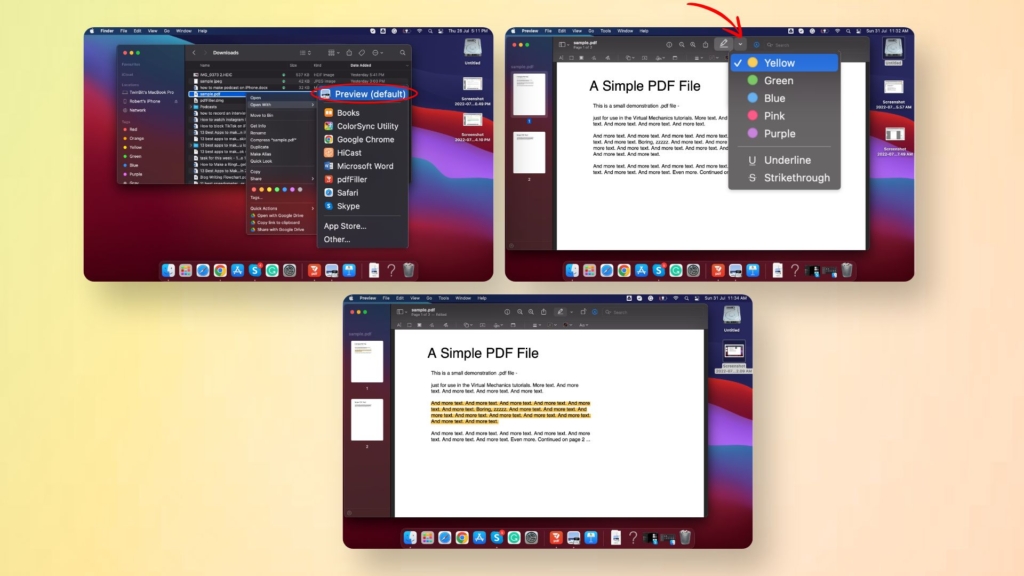
- まず、MacデバイスのプレビューでPDFドキュメントを開きます。
- ドキュメントが開いたら、ハイライトボタンの横にある下向き矢印をクリックし、色、下線、または取り消し線を選択します。
- 今、テキストを選択すると、ツールは自動的にそれらを強調表示します。
- 最後に、あなたはハイライトツールをクリックしてハイライトをオフにすることができます。
Mac上でPDFでハイライトを削除する方法
サードパーティ製のpdfFillerアプリを使用すると、簡単にあなたのPDF文書からハイライトを削除することができます。まず、アプリ内でPDFファイルを開き、ハイライトされたテキストを選択する必要があります。その後、ゴミ箱アイコンをクリックして、PDF文書からハイライトを削除します。最後に、[完了]ボタンをクリックして、ハイライトなしのドキュメントを保存します。
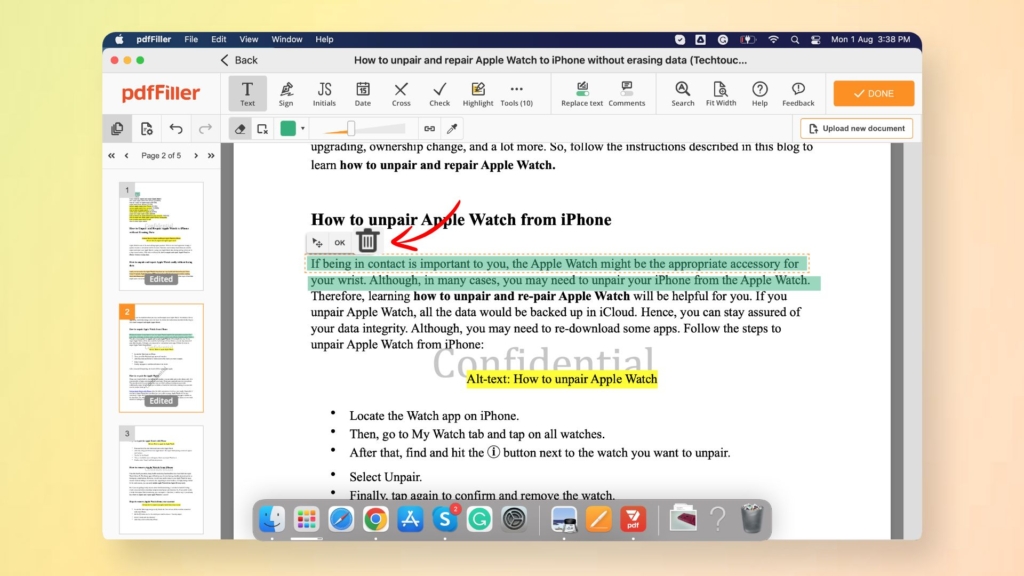
pdfFillerアプリは、他のアプリを通して文書につけられたハイライトを削除することもできます。そのためには、ハイライトされたテキストを選択し、ペンのアイコンをクリックします。次に、テキストの色ボタンを選択し、ハイライトを削除するには、任意の色のオプションを選択する必要があります。最後に、あなたの進捗状況を保存するために、[完了]ボタンをクリックします。
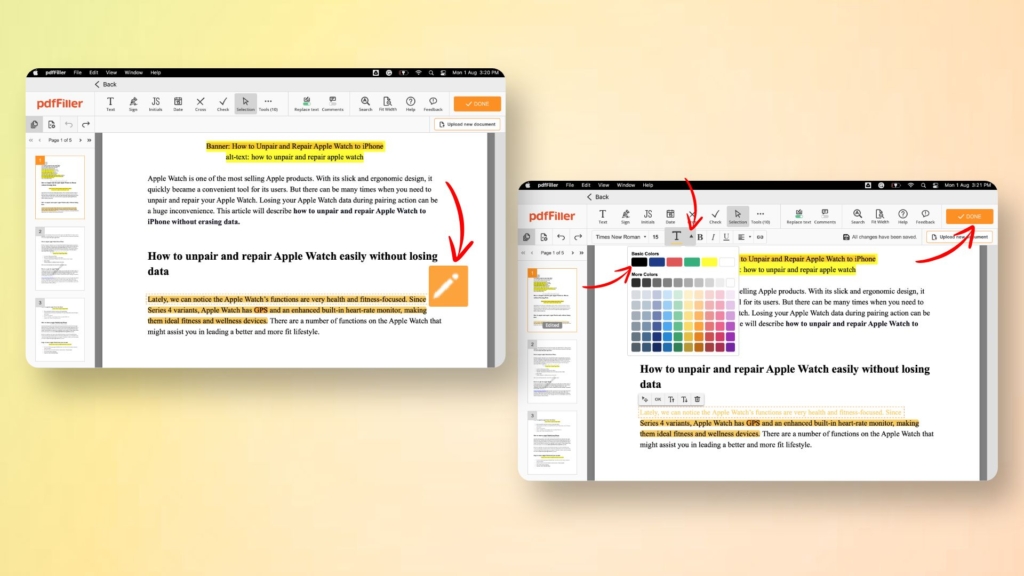
一方、ネイティブのプレビューアプリを使用する場合にも、このプロセスは簡単です。ハイライトを削除するには、プレビューでPDF文書を開き、Controlキーを押しながらハイライトされたテキストをクリックし、「ハイライトを削除」を選択して処理を完了します。
まとめ
PDF文書にテキストをハイライト表示することは、リードスルー、校正、または研究目的に便利です。あなたは、サードパーティ製と内蔵のアプリを介して必要なツールを取得することができます。Mac上でPDFを強調表示する方法については、この記事では、詳細な手順が示されています。あなたはこのガイドが機知に富んでいたと思う場合は、Mac用の最高のPDFエディタアプリで私たちのテイクを好むかもしれません。








